win10 ping怎么打开 win10如何查看ping
更新时间:2023-03-22 13:09:34作者:zheng
ping命令主要是用来检查路由是否能够到达,由于ping命令发送的数据包非常小,所以在网上传递的速度很快,可以快速地检测你要去的站点是否可以到达。有些用户想要查看ping,但是不知道怎么操作。那么win10 ping怎么打开呢?今天小编就给大家带来win10 ping怎么打开的解决方案,如果你刚好遇到这个问题,跟着小编一起来操作吧。
解决方法:
1.找到win10搜索框。
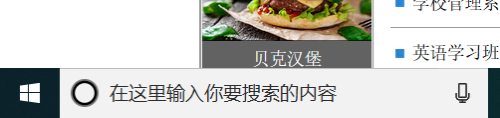
2.在【搜索框】中输入“cmd”后敲回车。
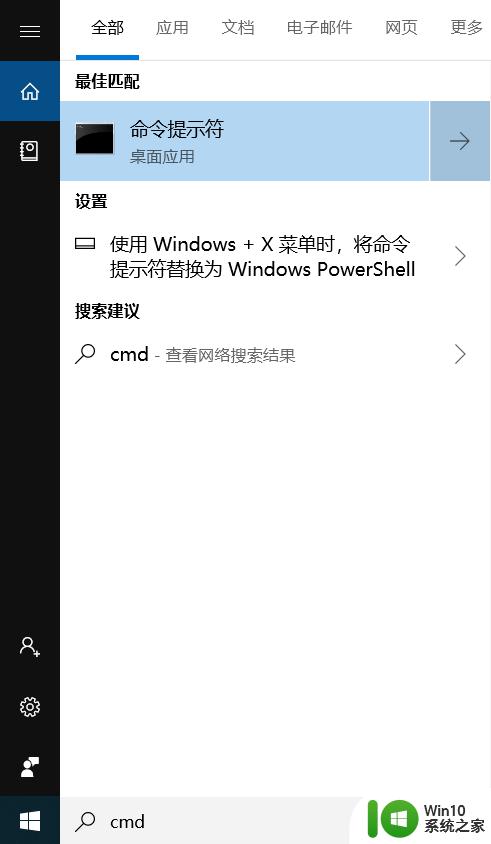
3.在以下位置输入“ipconfig/all”后敲“回车。
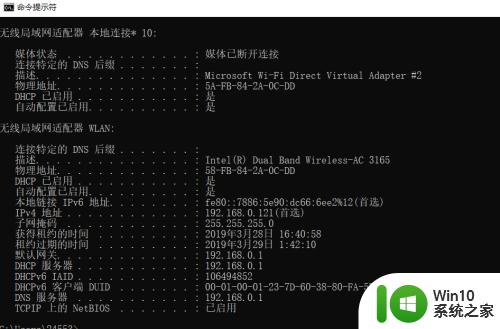
4.这里主要看“路由器的网关”和“运营商的网关”即可。
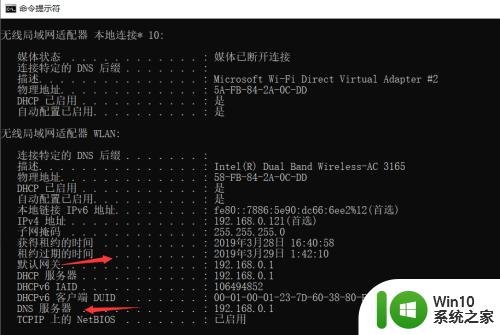
5.然后再分别ping一下两个网关,例如输入“ping 10.28.11.254 -t”再“回车”。

6.然后再分别ping一下两个网关,例如输入“ping 10.28.11.254 -t”再“回车”。
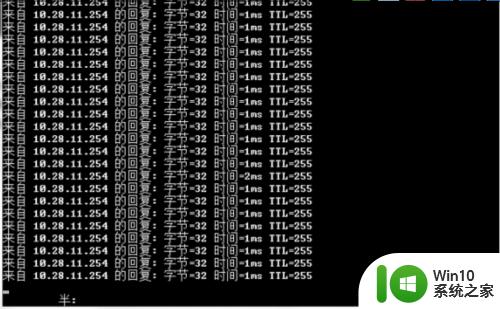
以上就是关于win10查看ping操作方法的全部内容,有需要的用户就可以根据小编的步骤进行操作了,希望能够对大家有所帮助。
win10 ping怎么打开 win10如何查看ping相关教程
- win10使用Ping查看网络情况的方法 win10如何使用ping命令查看网络连接情况
- win10查看最近打开文件的方法 win10如何查看最近打开的文件
- win10什么软件能打开ai格式文件 win10 ai文件查看怎么查看
- win10电脑ping不通的解决方法 win10电脑ping不通怎么排查
- win10系统照片查看器打不开怎么办 win10照片查看器打不开怎么回事
- win10照片查看器无法打开照片显示内存不够怎么办 win10照片查看器内存不足无法打开照片怎么解决
- win10图片查看器闪退是怎么回事如何解决 win10图片查看器打开黑屏、闪屏问题怎么处理
- win10最近打开文件记录在哪儿查看 win10如何查看最近打开的文件记录
- windows10电脑怎么将windows照片查看器设置默认打开方式 Windows10电脑如何设置默认打开方式为Windows照片查看器
- win10图片打开方式没有照片查看器 win10图片打开方式没有照片查看器怎么回事
- win10怎么把图片打开方式一直选图片查看器 WIN10系统如何设置默认图片查看器
- win10怎么查看打印机ip地址 win10查看打印机ip地址的步骤
- win10玩只狼:影逝二度游戏卡顿什么原因 win10玩只狼:影逝二度游戏卡顿的处理方法 win10只狼影逝二度游戏卡顿解决方法
- 《极品飞车13:变速》win10无法启动解决方法 极品飞车13变速win10闪退解决方法
- win10桌面图标设置没有权限访问如何处理 Win10桌面图标权限访问被拒绝怎么办
- win10打不开应用商店一直转圈修复方法 win10应用商店打不开怎么办
win10系统教程推荐
- 1 win10桌面图标设置没有权限访问如何处理 Win10桌面图标权限访问被拒绝怎么办
- 2 win10关闭个人信息收集的最佳方法 如何在win10中关闭个人信息收集
- 3 英雄联盟win10无法初始化图像设备怎么办 英雄联盟win10启动黑屏怎么解决
- 4 win10需要来自system权限才能删除解决方法 Win10删除文件需要管理员权限解决方法
- 5 win10电脑查看激活密码的快捷方法 win10电脑激活密码查看方法
- 6 win10平板模式怎么切换电脑模式快捷键 win10平板模式如何切换至电脑模式
- 7 win10 usb无法识别鼠标无法操作如何修复 Win10 USB接口无法识别鼠标怎么办
- 8 笔记本电脑win10更新后开机黑屏很久才有画面如何修复 win10更新后笔记本电脑开机黑屏怎么办
- 9 电脑w10设备管理器里没有蓝牙怎么办 电脑w10蓝牙设备管理器找不到
- 10 win10系统此电脑中的文件夹怎么删除 win10系统如何删除文件夹
win10系统推荐
- 1 戴尔笔记本ghost win10 sp1 64位正式安装版v2023.04
- 2 中关村ghost win10 64位标准旗舰版下载v2023.04
- 3 索尼笔记本ghost win10 32位优化安装版v2023.04
- 4 系统之家ghost win10 32位中文旗舰版下载v2023.04
- 5 雨林木风ghost win10 64位简化游戏版v2023.04
- 6 电脑公司ghost win10 64位安全免激活版v2023.04
- 7 系统之家ghost win10 32位经典装机版下载v2023.04
- 8 宏碁笔记本ghost win10 64位官方免激活版v2023.04
- 9 雨林木风ghost win10 64位镜像快速版v2023.04
- 10 深度技术ghost win10 64位旗舰免激活版v2023.03